Если вы используете операционную систему Windows 10 или Windows 11 и испытываете отставание во время игры, низкую скорость просмотра и т. д.; скорее всего, что-то загружается в фоновом режиме. Фоновая загрузка может ограничивать пропускную способность и не обеспечивать бесперебойную работу в Интернете.
Фоновой загрузкой может быть обновление Windows, какая-то личная загрузка в браузере или просто еще один фильм из торрента или магнитной ссылки.
В этой статье перечислены все методы, с помощью которых вы можете определить, загружает ли ваш компьютер что-либо или использует пропускную способность Интернета, что может привести к плохой работе в Интернете.
ОС Windows изначально предоставляет несколько методов и инструментов, которые показывают, насколько разные приложения и процессы потребляют пропускную способность. Вы можете проверить, загружается ли что-то, используя следующие инструменты и методы:
- Из диспетчера задач
- Из диспетчера ресурсов (remon.exe)
- Со страницы настроек использования данных
- На странице параметров Центра обновления Windows
- В отдельных веб-браузерах
Если вы не можете найти то, что загружается, мы предлагаем вам перейти к следующему способу, чтобы проверить и там. Просмотрите каждый метод, чтобы определить, что загружается, чтобы вы могли приостановить/отменить его.
Windows 11 — Как отключить Фоновые приложения — Ускорь свой ПК Шаг за шагом!
Проверьте, что загружается в фоновом режиме из диспетчера задач
Диспетчер задач — это апплет, с помощью которого можно проверить, какие приложения и процессы потребляют ресурсы вашей системы. Это также включает в себя пропускную способность сети. Используя диспетчер задач, вы можете определить, какое приложение или процесс использует пропускную способность, и это, вероятно, будет виновником фоновых загрузок.
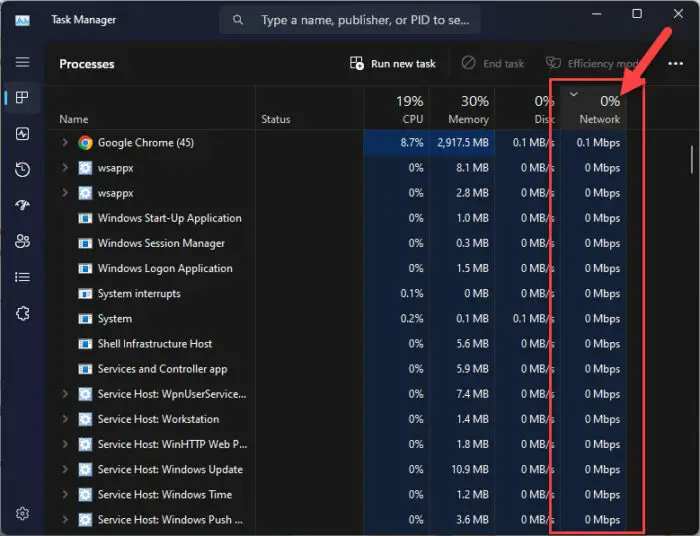
- Откройте диспетчер задач с помощью сочетания клавиш CTRL + Shift + Esc.
- в Процессы нажмите на заголовок столбца «Сеть», чтобы отсортировать процессы в порядке убывания.Сортировать процессы в порядке убывания потребления сети в диспетчере задач
Теперь процессы будут перечислены в порядке убывания использования сети. Процесс/приложение на верхней стене потребляет самую высокую пропускную способность сети из всех процессов. Поэтому вполне вероятно, что фоновая загрузка также происходит из приложения.
На этом этапе вы можете завершить процесс, щелкнув его правой кнопкой мыши и выбрав «Завершить задачу” из контекстного меню или перейдите в приложение и оттуда остановите загрузку.
Проверьте, что загружается в фоновом режиме из диспетчера ресурсов
Диспетчер ресурсов — это еще один встроенный в Windows инструмент, который показывает подробную информацию о запущенных задачах и процессах, а также о потреблении ими ресурсов; включая сеть. Выполните следующие действия, чтобы определить любые фоновые загрузки с помощью диспетчера ресурсов:
- Откройте диспетчер ресурсов, введя «resmon» в поле «Выполнить команду».
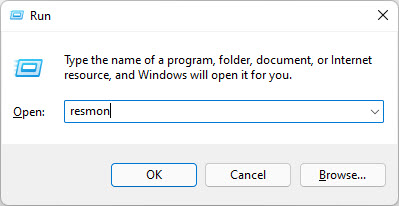 Откройте монитор ресурсов
Откройте монитор ресурсов - Перейдите на вкладку «Сеть».
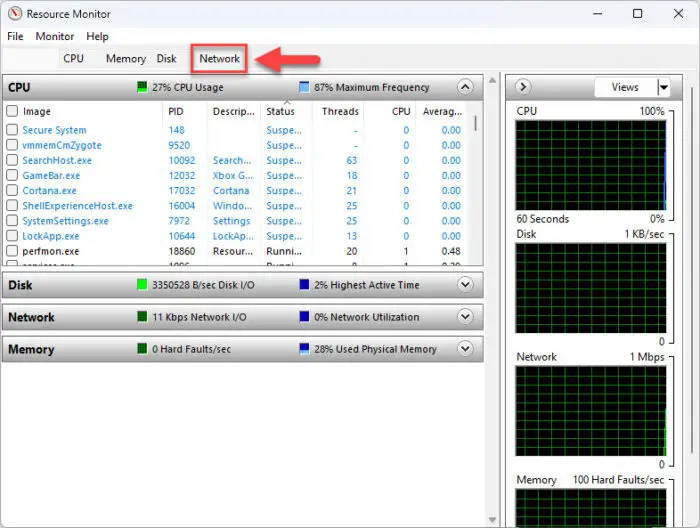 Откройте вкладку «Сеть» в мониторе ресурсов.
Откройте вкладку «Сеть» в мониторе ресурсов. - В разделе «Процессы с сетевой активностью» щелкните заголовок столбца «Получать (Б/сек)», чтобы отсортировать процессы в порядке убывания потребления загрузки сети.
 Сортировка процессов в порядке убывания потребления сети в мониторе ресурсов Теперь процесс с наибольшим потреблением пропускной способности будет отображаться вверху, а остальные последуют за ним.
Сортировка процессов в порядке убывания потребления сети в мониторе ресурсов Теперь процесс с наибольшим потреблением пропускной способности будет отображаться вверху, а остальные последуют за ним.
Теперь вы определили виновника фоновой загрузки. Как и в диспетчере задач, вы можете завершить процесс непосредственно из диспетчера ресурсов или открыть связанное приложение и остановить его оттуда.
Обратите внимание, что мы рекомендуем завершать процесс только в том случае, если вы знаете, с каким приложением он связан или что делает процесс. Завершение системно-критического процесса может привести к сбою компьютера.
Проверьте, какое приложение загружается в фоновом режиме
Вы можете узнать, какое приложение потребляло или использовало в прошлом наибольшую пропускную способность. Это можно сделать через приложение «Настройки». Вот как:
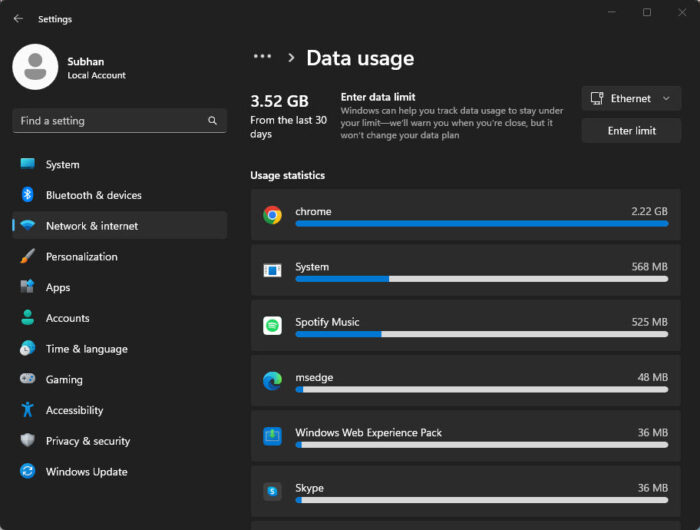
- Перейдите к следующему: Приложение «Настройки» >> Сеть и Интернет >> Расширенные настройки сети >> Использование данных
- Здесь вы найдете список различных приложений и потребление ими данных за последние 30 дней.Примечание: Время хранения данных для каждого приложения может отличаться, если вы изменили параметры. Проверьте использование данных для каждого приложения в настройках.
Проверить наличие обновлений Windows в фоновом режиме
Операционная система Windows автоматически загружает и устанавливает обновления в фоновом режиме. Возможно, загружается обновление, из-за чего другие возможности Интернета работают медленнее.
Перейдите по следующему пути, чтобы узнать, загружается ли обновление Windows:
Приложение настроек >> Центр обновления Windows

Проверить наличие Центра обновления Windows
Если вы обнаружите, что идет загрузка, вы можете приостановить ее. Однако мы рекомендуем разрешить его загрузку и установку, поскольку обновления Windows важны для правильной работы операционной системы.
Проверьте, что загружается в фоновом режиме в браузере
После того, как вы проверили все остальное, последним местом для поиска фоновых загрузок является ваш веб-браузер. Возможно, вы начали загружать что-то с веб-сайта, а затем забыли об этом. Если это так, файл все равно будет загружаться в фоновом режиме.
Чтобы проверить текущие загрузки в любом веб-браузере, откройте его и нажмите CTRL + J горячие клавиши для открытия страницы истории загрузок.
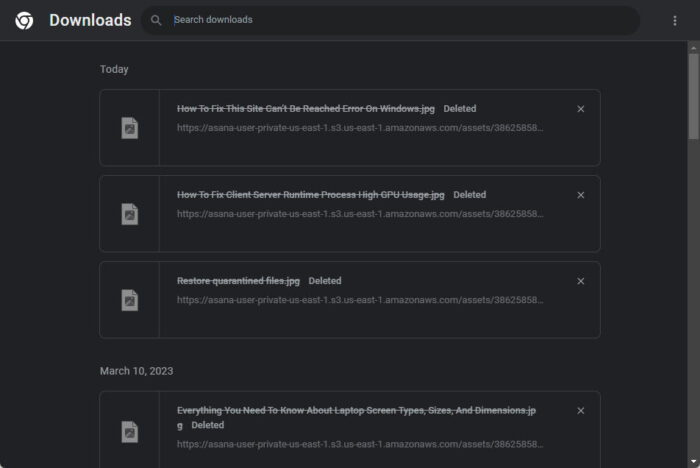
Страница загрузок в Google Chrome
В браузере вы можете приостановить или отменить загрузку в любое время.
Последние мысли
Когда несколько приложений и процессов начинают потреблять пропускную способность сети, она делится между ними поровну. Кроме того, процесс с более высоким приоритетом может быть разрешен системой для выполнения своей задачи первым, вызывая отставание и заикание во время игры, а также замедляя другие задачи, связанные с Интернетом.
Именно по этой причине может потребоваться определить, выполняется ли в данный момент загрузка на их компьютере, и при необходимости прекратить ее.
Источник: hoow.ru
Как узнать, какие программы работают в фоновом режиме в Windows 10?
№1: нажмите «Ctrl + Alt + Delete», а затем выберите «Диспетчер задач». Или вы можете нажать «Ctrl + Shift + Esc», чтобы напрямую открыть диспетчер задач. №2: Чтобы увидеть список процессов, запущенных на вашем компьютере, щелкните «процессы». Прокрутите вниз, чтобы просмотреть список скрытых и видимых программ.
Как выключить программы, работающие в фоновом режиме?
Закройте программы, работающие в фоновом режиме в Windows
- Нажмите и удерживайте клавиши CTRL и ALT, а затем нажмите клавишу DELETE. Откроется окно «Безопасность Windows».
- В окне «Безопасность Windows» щелкните «Диспетчер задач» или «Запустить диспетчер задач». …
- В диспетчере задач Windows откройте вкладку «Приложения». …
- Теперь откройте вкладку «Процессы».
Как узнать, какие программы работают в фоновом режиме?
Перейдите в Настройки Параметры разработчика и найдите «Запущенные службы» или «Процесс, статистика», в зависимости от вашей версии Android. С запущенными службами в Android 6.0 Marshmallow и более поздних версиях вы увидите статус оперативной памяти вверху, а под ним — список приложений и связанных с ними процессов и служб.
Как узнать, какие фоновые программы отключить?
Чтобы запретить приложениям работать в фоновом режиме, тратя впустую системные ресурсы, выполните следующие действия:
- Откройте настройки.
- Щелкните «Конфиденциальность».
- Щелкните Фоновые приложения.
- В разделе «Выберите, какие приложения могут работать в фоновом режиме» выключите тумблер для приложений, которые вы хотите ограничить.
Как остановить фоновые процессы в Windows 10?
Как остановить все процессы в Windows 10?
- Перейти к поиску. Введите cmd и откройте командную строку.
- Оказавшись там, введите эту строку taskkill / f / fi «статус эквалайзера не отвечает» и затем нажмите Enter.
- Эта команда должна завершить все процессы, считающиеся неотвечающими.
Не удается удалить, потому что программа запущена?
В правом углу рабочего стола рядом с цифровыми часами должна быть стрелка раскрывающегося списка. Щелкните его, и вы увидите значок knctr. Щелкните значок, а затем щелкните « Завершение работы ». Затем перейдите в панель управления и «Удалите» эту программу.
Должны ли приложения работать в фоновом режиме?
Самые популярные приложения по умолчанию работают в фоновом режиме. Фоновые данные можно использовать, даже когда ваше устройство находится в режиме ожидания (с выключенным экраном), поскольку эти приложения постоянно проверяют свои серверы через Интернет на наличие всевозможных обновлений и уведомлений.
Как узнать, какие приложения запущены?
Найдите раздел под названием «Диспетчер приложений» или просто «Приложения». На некоторых других телефонах перейдите в Настройки Общие Программы. Перейдите на вкладку «Все приложения», прокрутите до запущенных приложений и откройте их.
Почему приложения работают в фоновом режиме?
Некоторые телефоны Android версии 10.0 и даже 9, в зависимости от телефона, имеют возможность переводить приложения в спящий режим. … Это вариант «позволить приложению работать в фоновом режиме». Отключение этой функции приводит к тому, что приложение не переходит в спящий режим, и пользователь не выходит из системы. Откройте приложение НАСТРОЙКИ.
Можно ли отключить все автозагрузочные программы?
Вам не нужно отключать большинство приложений, но отключение тех, которые вам не всегда нужны, или тех, которые потребляют ресурсы вашего компьютера, может иметь большое значение. Если вы используете программу каждый день или если она необходима для работы вашего компьютера, вы должны оставить ее включенной при запуске.
Как узнать, какие программы замедляют работу моего компьютера?
Чтобы узнать, какие фоновые программы запущены на вашем ПК, сколько они потребляют памяти и вычислительной мощности, откройте диспетчер задач, к которому вы можете получить доступ, нажав CTRL + ALT + DELETE. В Windows диспетчер задач 10 может открываться в упрощенном виде, и в этом случае вам нужно сначала нажать «Подробнее» внизу.
Как очистить диспетчер задач?
Нажмите «Ctrl-Alt-Delete» один раз, чтобы открыть диспетчер задач Windows. При двойном нажатии компьютер перезагружается.
Следует ли отключить фоновые приложения Windows 10?
выбор за вами. Важно: запрет на запуск приложения в фоновом режиме не означает, что вы не можете его использовать. Это просто означает, что он не будет работать в фоновом режиме, когда вы его не используете. Вы можете в любое время запустить и использовать любое приложение, установленное в вашей системе, просто щелкнув его запись в меню «Пуск».
Фоновые процессы замедляют работу компьютера?
Поскольку фоновые процессы замедляют ваш компьютер, их закрытие значительно ускорит ваш ноутбук или настольный компьютер. Влияние этого процесса на вашу систему зависит от количества приложений, работающих в фоновом режиме. … Однако они также могут быть программами, запускаемыми при запуске, и системными мониторами.
Как отключить ненужные процессы в Windows 10?
Отключить ненужные службы
- Щелкните правой кнопкой мыши кнопку «Пуск».
- Щелкните «Диспетчер задач».
- Щелкните Службы.
- Щелкните правой кнопкой мыши конкретную службу и выберите «Стоп»
Источник: linkeyprod.fr
Как узнать какие приложения работают в фоновом режиме на ПК?
Откройте диспетчер задач (нажмите одновременно Ctrl + Alt + Delete). Перейдите на вкладку Процессы для просмотра списка всех программ, которые на данный момент работают на компьютере, и их состояния.
Как отключить фоновые приложения андроид 10?
- Greenify. Greenify оценивается как лучший помощник, сохраняющий заряд батареи, и как один из лучших убийц приложений для операционной системы Android. .
- Clean Master. .
- ES Task Manager. .
- Advanced Task Manager. .
- ShutApp. .
- Naptime.
Какие фоновые программы Windows 10 можно отключить?
- Обновления файлов
- Раздражающие уведомления
- Объявления меню «Пуск»
- Целевые объявления от сторонних приложений
- Знакомство с вами
- Приложения, работающие в фоновом режиме
- Экран блокировки
- Параметры синхронизации
Как узнать какие приложения работают в фоновом режиме на андроид?
Первым делом перейдите в ”Настройки”, далее ”Система”, потом ”Дополнительно” и ”Параметры разработчика”. В этом меню надо найти пункт ”Работающие службы”. Внутри вы увидите, какие приложения потребляют оперативную память и сможете их установить.
Какие приложения нельзя отключать от фонового режима?
В открывшемся списке расположены ВСЕ процессы, включая системные: они, в основном, обозначены иконкой с Android, а также содержат слова «Сервисы», «Google» и «Службы». Их ни в коем случае отключать нельзя!
Что такое фоновая работа приложения?
Фоновые приложения – это вид программ, которые запускают определенные процессы без ведома пользователя и работают на фоне, поэтому они и получили такое название. Выглядит, будто приложение закрыто, но оно все равно использует ресурсы системы, сокращает объем оперативной памяти и время работы телефона от аккумулятора.
Как открыть все запущенные приложения?
- При разблокированном дисплее нажимаем и удерживаем (несколько секунд) сенсорную кнопку «←».
- На дисплее отобразятся все, ранее открытые приложения в виде их уменьшенных начальных экранов.
- Для просмотра следующего приложение сдвиньте дисплей вправо (влево).
Как узнать открытые приложения?
- Проведите вверх от нижнего края экрана, удерживайте палец, затем уберите его.
- Проведите по экрану вправо или влево, чтобы найти приложение.
- Выберите нужное приложение.
Как посмотреть все программы установленные на компьютере?
Откроется окно «Параметры», в котором необходимо кликнуть по иконке «Система». В колонке слева выбираем пункт «Приложения и возможности». Справа откроется весь список программ, игр, некоторых драйверов и приложений, которые установлены на вашем компьютере.
Как убрать фоновую активность?
1. Зайдите в «Настройки» -> «Основные» -> «Обновить фоновое приложение». 2. Здесь вы можете нажать на каждое приложение отдельно, чтобы отключить эту функцию для каждого приложения, или вы можете использовать главный переключатель, перейдя в меню «Обновление фонового приложения» вверху и нажав опцию «Выкл».
Как закрыть программу которая работает в фоновом режиме?
- Нажмите комбинацию клавиш Ctrl + Shift + Esc и откройте Диспетчер задач.
- Откройте вкладку Автозагрузка.
- Нажмите правой кнопкой мыши на каждую программу и выберите опцию Отключить.
- Перезапустите компьютер.
Как отключить фоновые приложения на Xiaomi?
- В меню «Питание» переходим к пункту «Контроль активности».
- В правом верхнем углу жмем кнопку «⁞».
- Выбираем «Отключить контроль активности».
Источник: estakada-auto.ru